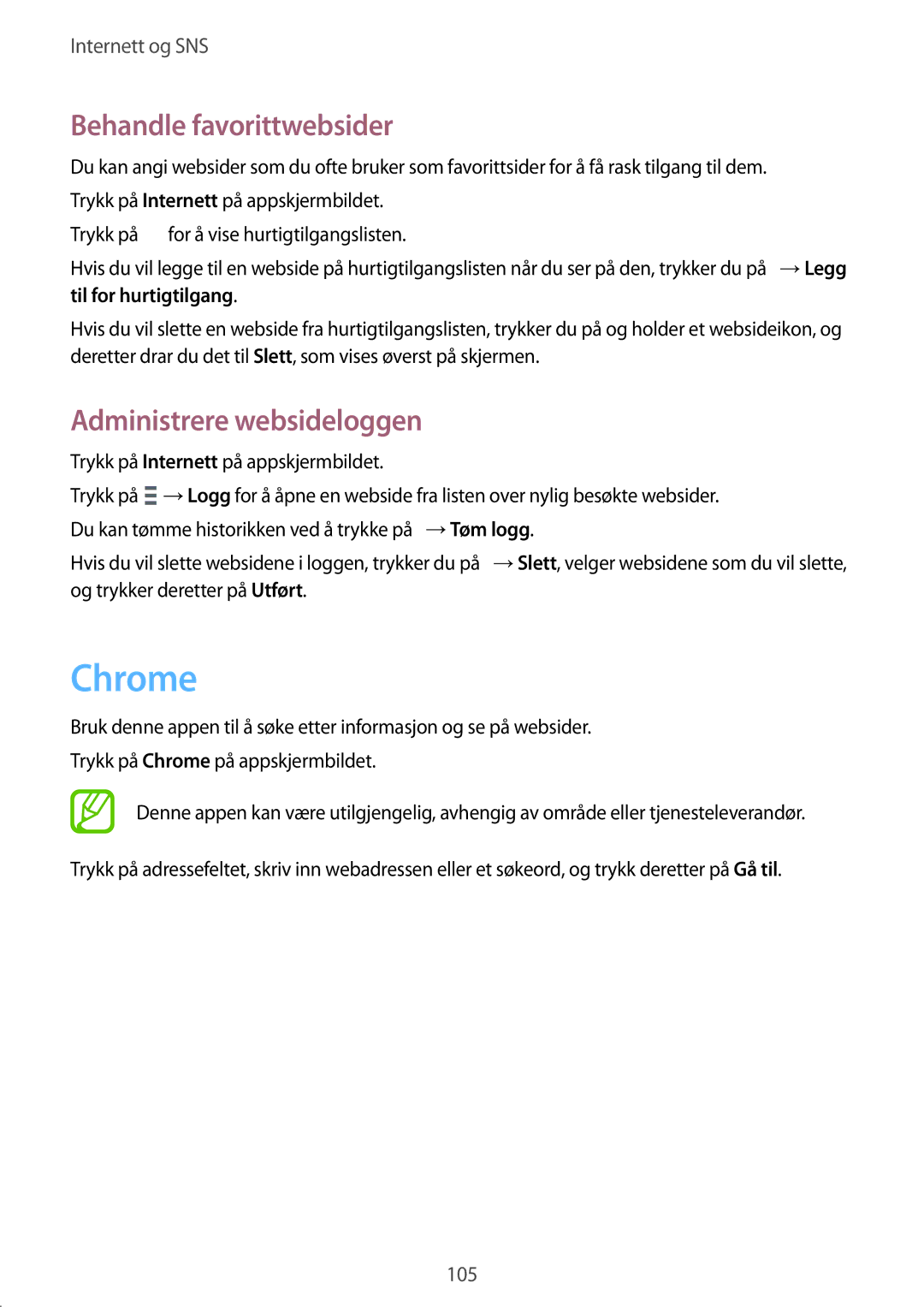Internett og SNS
Behandle favorittwebsider
Du kan angi websider som du ofte bruker som favorittsider for å få rask tilgang til dem. Trykk på Internett på appskjermbildet.
Trykk på ![]() for å vise hurtigtilgangslisten.
for å vise hurtigtilgangslisten.
Hvis du vil legge til en webside på hurtigtilgangslisten når du ser på den, trykker du på ![]() →Legg til for hurtigtilgang.
→Legg til for hurtigtilgang.
Hvis du vil slette en webside fra hurtigtilgangslisten, trykker du på og holder et websideikon, og deretter drar du det til Slett, som vises øverst på skjermen.
Administrere websideloggen
Trykk på Internett på appskjermbildet.
Trykk på ![]() →Logg for å åpne en webside fra listen over nylig besøkte websider. Du kan tømme historikken ved å trykke på
→Logg for å åpne en webside fra listen over nylig besøkte websider. Du kan tømme historikken ved å trykke på ![]() →Tøm logg.
→Tøm logg.
Hvis du vil slette websidene i loggen, trykker du på ![]() →Slett, velger websidene som du vil slette, og trykker deretter på Utført.
→Slett, velger websidene som du vil slette, og trykker deretter på Utført.
Chrome
Bruk denne appen til å søke etter informasjon og se på websider.
Trykk på Chrome på appskjermbildet.
Denne appen kan være utilgjengelig, avhengig av område eller tjenesteleverandør.
Trykk på adressefeltet, skriv inn webadressen eller et søkeord, og trykk deretter på Gå til.
105